notepad怎麼配置c環境

notepad怎麼設定c環境?
在這裡軟體的安裝我們不多說。沒有安裝的同學請自行下載安裝。
我們先開啟Notepad 軟體,進入主介面。
推薦:《notepad 使用教學》
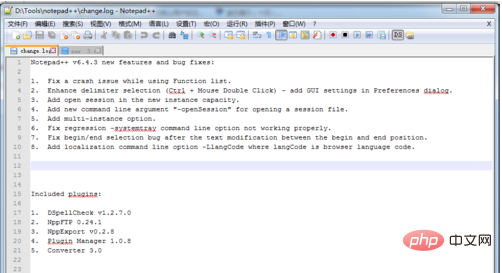
#開啟功能表列中的運行,點選其中的運行,或按F5。彈出設定對話框。
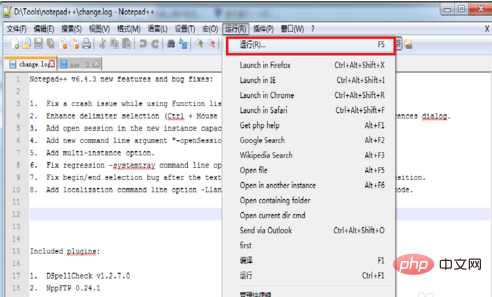
在彈出的設定對話框中填寫準確資訊:cmd /k gcc -o "D:\study\$(NAME_PART).exe" "$(FULL_CURRENT_PATH) " & PAUSE & EXIT接著名字為編譯c,快速鍵自行設定。
同樣第二個:cmd /k "D:\study\$(NAME_PART)" & PAUSE & EXIT名字為運作c,快速鍵自己設定。設定好以後關閉對話框即可。
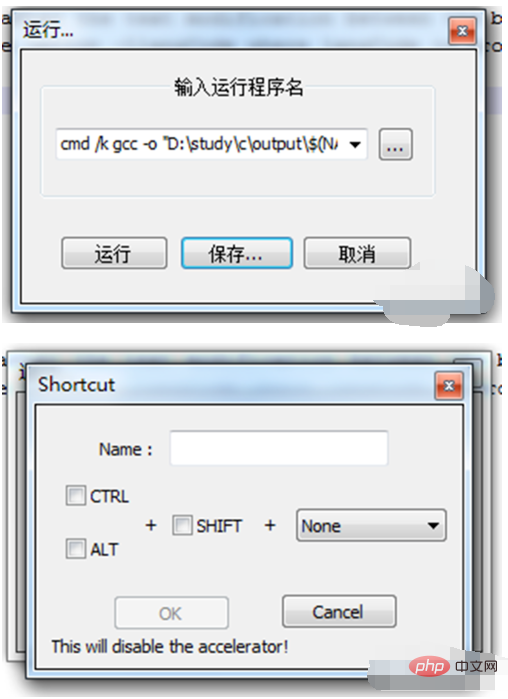
然後在軟體簡單地測試程序,檢驗是否通過。程式具體為:
#include <stdio.h>
int main(void)
{
int i1=1,i2=2;
int sum=i1+i2;
printf("%d\n",sum);
return 0;
}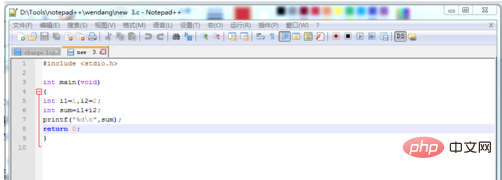
然後依序點選編譯c和執行c,最終測試通過。恭喜大家可以使用這個編譯器程式了。
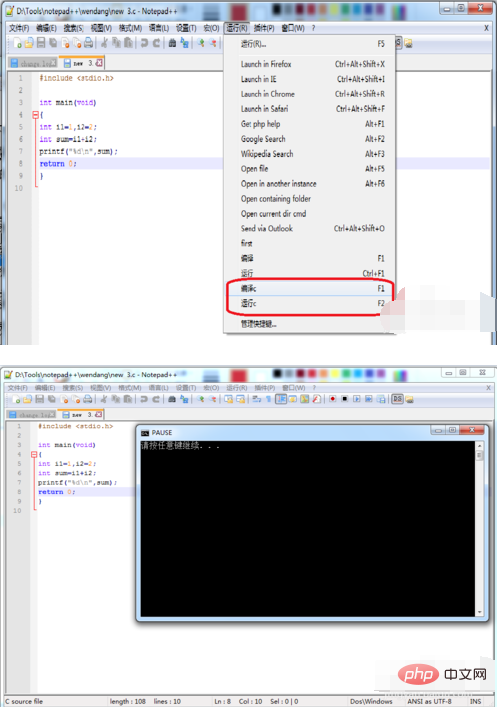
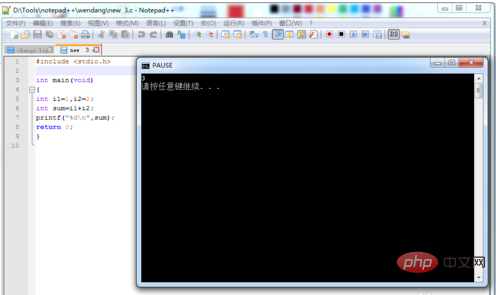
#注意事項
#D:\study為程式輸出位置,這個需要自己設定。
以上是notepad怎麼配置c環境的詳細內容。更多資訊請關注PHP中文網其他相關文章!

熱AI工具

Undresser.AI Undress
人工智慧驅動的應用程序,用於創建逼真的裸體照片

AI Clothes Remover
用於從照片中去除衣服的線上人工智慧工具。

Undress AI Tool
免費脫衣圖片

Clothoff.io
AI脫衣器

Video Face Swap
使用我們完全免費的人工智慧換臉工具,輕鬆在任何影片中換臉!

熱門文章

熱工具

記事本++7.3.1
好用且免費的程式碼編輯器

SublimeText3漢化版
中文版,非常好用

禪工作室 13.0.1
強大的PHP整合開發環境

Dreamweaver CS6
視覺化網頁開發工具

SublimeText3 Mac版
神級程式碼編輯軟體(SublimeText3)
 notepad++如何開啟大文件
Apr 08, 2024 am 09:45 AM
notepad++如何開啟大文件
Apr 08, 2024 am 09:45 AM
如何使用 Notepad++ 開啟大檔案?啟動 Notepad++,點擊“檔案”>“開啟”,在檔案瀏覽器中選擇大檔案。可能遇到的常見問題:檔案載入緩慢、出現「檔案太大」錯誤、記憶體不足、檔案損壞。優化效能的方法:停用外掛程式、調整設定、使用多執行緒。
 notepad如何調整字體大小
Apr 08, 2024 am 10:21 AM
notepad如何調整字體大小
Apr 08, 2024 am 10:21 AM
Notepad 中可透過以下步驟調整字體大小:1. 開啟Notepad;2. 前往「格式」選單;3. 選擇「字體」選項;4. 在「字體」視窗中,使用「大小」欄位調整字體大小; 5. 點選「確定」按鈕以套用變更。
 notepad++安裝選擇哪些元件
Apr 08, 2024 am 10:48 AM
notepad++安裝選擇哪些元件
Apr 08, 2024 am 10:48 AM
Notepad++ 元件安裝時建議選擇以下必選元件:NppExec、Compare、Multi-Edit、Spell Checker、XML Tools。選用元件用於增強特定功能,包括 Auto Completion、Column Editor、DSpellCheck、Hex Editor、Plugin Manager。安裝組件前,請確定常使用的功能,並考慮相容性和穩定性。僅安裝需要的組件,避免不必要混亂。
 notepad++有什麼用
Apr 08, 2024 am 11:03 AM
notepad++有什麼用
Apr 08, 2024 am 11:03 AM
Notepad++ 是一款廣泛用於程式設計、網頁開發和文字操作的免費、開源文字編輯器,其主要用途包括:文字編輯和檢視:建立、編輯和檢視純文字文件,支援標籤頁和語法高亮。程式設計:支援多種程式語言的語法高亮、程式碼折疊和自動完成,並整合偵錯器和版本控制插件。網頁開發:提供 HTML、CSS 和 JavaScript 的語法高亮、程式碼驗證和自動完成,方便網頁建立和編輯。其他用途:用於文字處理、腳本編寫和文件編輯。
 notepad文字編輯器如何依條件篩選數據
Apr 08, 2024 am 10:33 AM
notepad文字編輯器如何依條件篩選數據
Apr 08, 2024 am 10:33 AM
透過正規表示式,Notepad++ 可以依條件篩選資料:1. 開啟檔案並使用「尋找」視窗;2. 選擇「正規表示式」模式;3. 輸入正規表示式定義條件,例如尋找包含「foo」的行:foo。
 notepad++如何運行perl程式碼
Apr 08, 2024 am 10:18 AM
notepad++如何運行perl程式碼
Apr 08, 2024 am 10:18 AM
在 Notepad++ 中執行 Perl 程式碼需遵循以下步驟:安裝 Perl 解譯器。配置 Notepad++,在「語言」設定中選擇 Perl 並輸入 Perl 執行檔路徑。編寫 Perl 程式碼。在 NppExec 外掛程式中選擇 Perl 解譯器並執行程式碼。查看輸出,位於功能表列的「控制台」中。
 notepad++如何運行C語言
Apr 08, 2024 am 10:06 AM
notepad++如何運行C語言
Apr 08, 2024 am 10:06 AM
Notepad++ 本身無法執行 C 語言程序,需要一個外部編譯器來編譯和執行程式碼。為了使用外部編譯器,可以按以下步驟進行設定:1. 下載並安裝C 語言編譯器;2. 在Notepad++ 中建立自訂工具,將編譯器執行檔路徑和參數配置好;3. 建立C 語言程式並儲存為.c 檔案副檔名;4. 選擇C 語言程式文件,從「執行」功能表中選擇自訂工具進行編譯;5. 查看編譯結果,輸出編譯錯誤或成功訊息。如果編譯成功,將產生可執行檔。
 notepad++如何改成中文
Apr 08, 2024 am 10:42 AM
notepad++如何改成中文
Apr 08, 2024 am 10:42 AM
Notepad++ 預設不提供中文介面,切換步驟如下:下載中文語言包並在提示下完成安裝;重啟 Notepad++ 並進入「首選項」視窗;在「語言」標籤中選擇「Chinese Simplified」並點擊「確定」。






